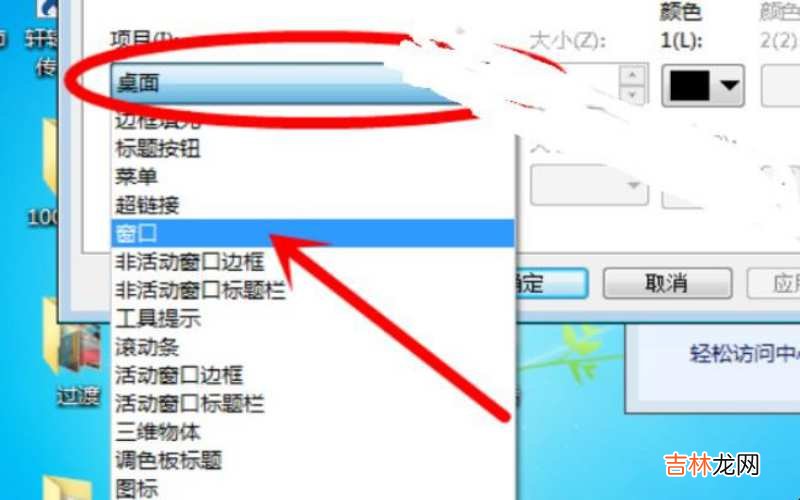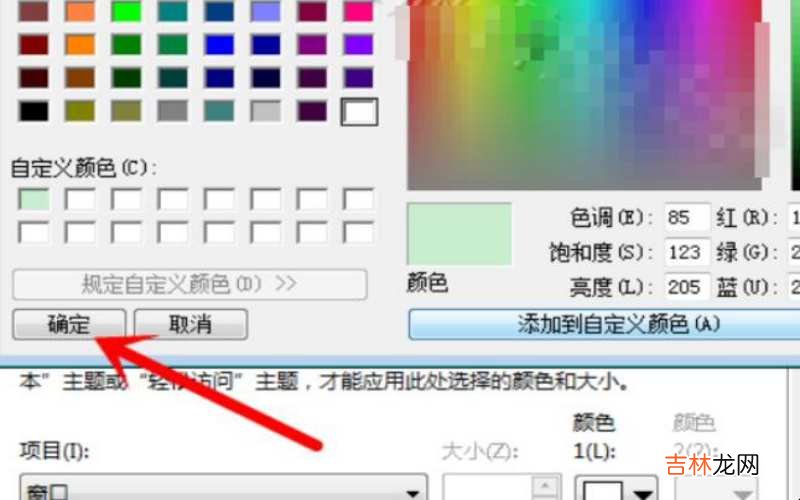【怎么设置绿色护眼桌面?】有网友问怎么设置绿色护眼桌面?

文章插图
怎么设置绿色护眼桌面 第一、在电脑上右击 , 调出快捷菜单然后选择【个性化】 。

文章插图
怎么设置绿色护眼桌面 第二、在跳出的页面里选择【窗口颜色】 , 进入设置 。

文章插图
怎么设置绿色护眼桌面 第三、接着在项目里找到【桌面】 , 然后下拉出列表 , 将【桌面】切换成【窗口】 。
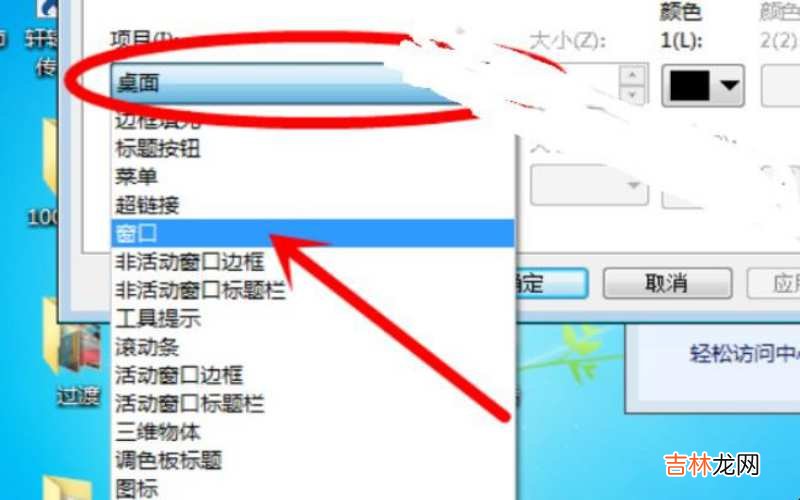
文章插图
怎么设置绿色护眼桌面 第四、在右侧的颜色里设置颜色 。可以自己找一个比较淡的绿色 , 如果不知道哪种绿色最护眼 , 就使用大家都公认的护眼绿色 , 他们的数值如下图 。【确定】 。
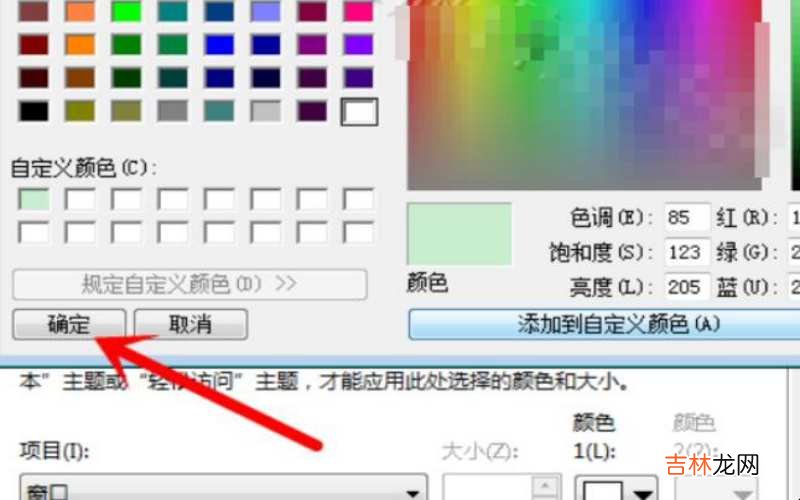
文章插图
怎么设置绿色护眼桌面 第五、回到窗口的设置页面 , 同样点击【确定】 , 会出现【请稍候】字样 。

文章插图
怎么设置绿色护眼桌面 第六、网页的底色变成绿色 , 打开word和excel的时候也会自显示护眼绿色 , 完成效果图 。

文章插图
怎么设置绿色护眼桌面 以上的就是关于怎么设置绿色护眼桌面的内容介绍了 。
经验总结扩展阅读
-
连衣裙|有一种“整容”叫霍尊,长发飘飘欲仙,看到短发后:早剪早火了
-
-
-
-
-
-
北辙南辕|《北辙南辕》五对情侣,五种结局:拎清“这三样”,我们会幸福
-
-
2023年1月24日是打水井吉日吗 2023年1月24日是打水井的黄道吉日吗
-
-
-
-
-
-
-
-
杜江 杜江首次回应出轨,网友炸了:霍思燕你后悔了吗?
-
-
美颜 亚洲人真的适合大地色眼影吗?真正的答案可能出乎意料
-
家中若有这3星座10月贵人多多 好事连连生活再无忧愁